PDVConf
Introdução
Dito de forma simples, o PDVConf é o aplicativo utilizado para configurar o funcionamento do PDV.
Ao instalar o Uniplus, o executável do PDVConf poderá ser encontrado na pasta padrão do sistema, geralmente c:uniplus, como mostra a imagem abaixo:
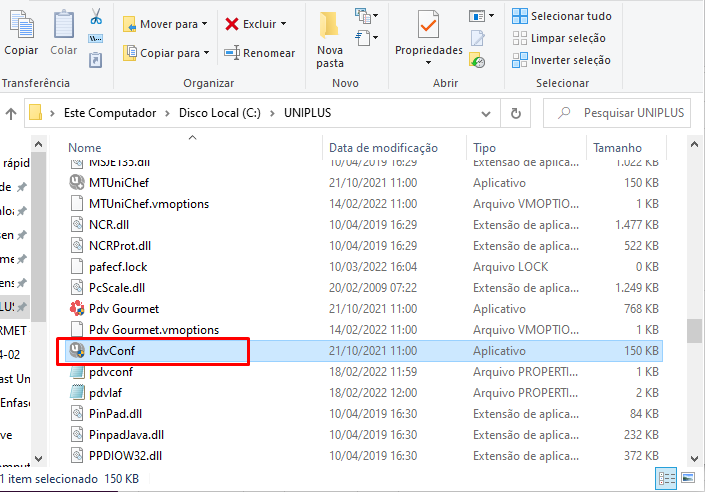
Para abrir o PDVConf, será solicitada a senha técnica.

Pontos de atenção ao realizar as configurações
PDV em Rede
Quando a instalação for em rede, ou seja, aquele cenário em que há um computador que atua como servidor e outros que “falam” com esse servidor, a configuração do PDVConf precisa de alguns cuidados:
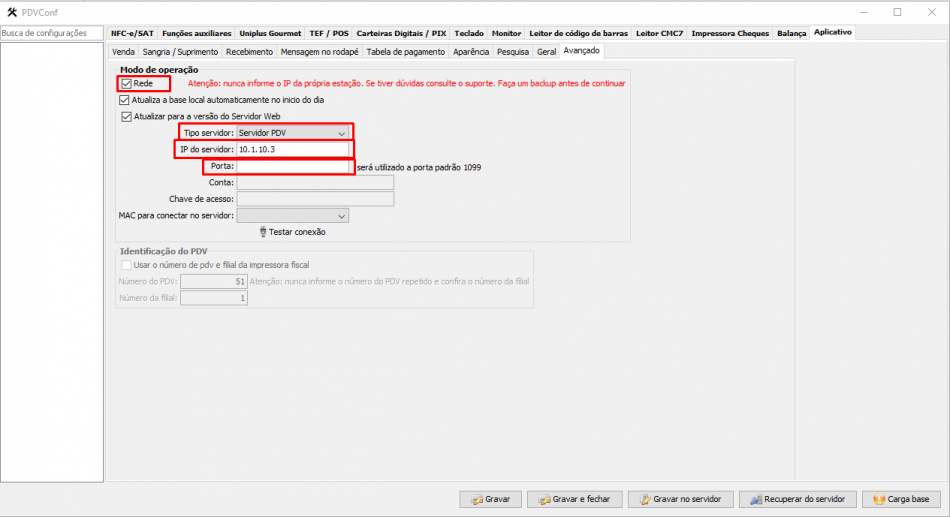
- Rede: marque essa checkbox sempre que o servidor for em rede (Servidor em outro computador);
- Tipo Servidor: deve ser escolhido o tipo de Servidor que será utilizado para a comunicação entre PDV e o servidor. As opções disponíveis são: Servidor PDV ou Servidor YODA;
- IP do Servidor: informe o IP do computador onde estará instalado o servidor;
- Porta: Informe a porta de comunicação que será usada. Quando for usado o Servidor PDV, a porta padrão é 1099, quando for usado o Servidor YODA a porta padrão é 8443. Esse campo pode ser deixado em branco para que assuma automaticamente a porta padrão de cada servidor.
| Observação: | A porta do YODA pode ser alterada nas preferências do retaguarda. |
Base Local
No caso da instalação em base local, ou seja, aquele cenário em que o computador que executa o PDV é o mesmo onde estão os dados do sistema, a configuração do PDVConf deverá ser diferente da configuração em rede, como mostra a imagem abaixo:
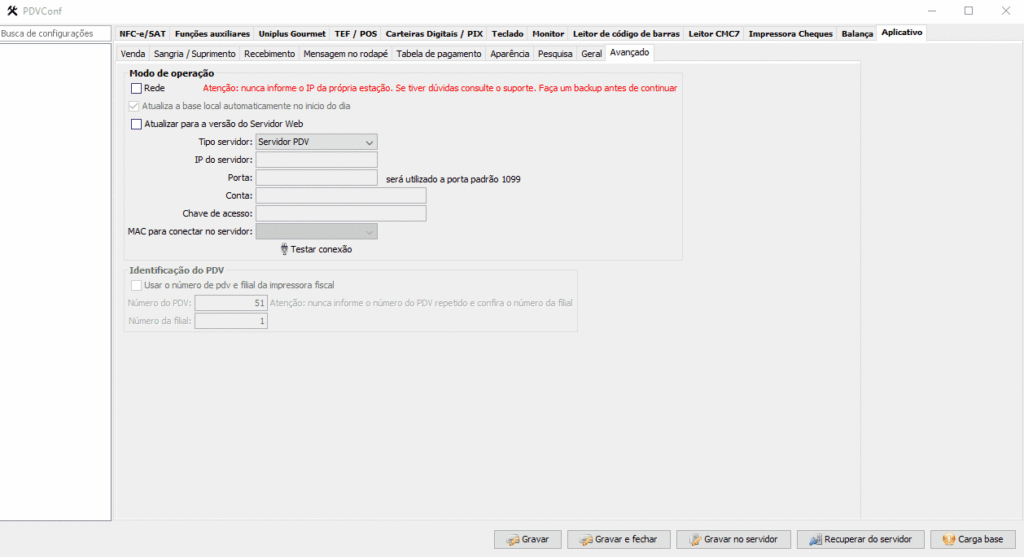
- Rede: marque essa checkbox;
- Tipo Servidor: deve ser escolhido o tipo de servidor que será utilizado para a comunicação entre PDV e o servidor. As opções disponíveis são: Servidor PDV ou Servidor YODA;
- IP do Servidor: informe que o IP do servidor é “localhost”;
- Porta: Informe a porta de comunicação que será usada. Quando for usado o Servidor PDV, a porta padrão é 1099, quando for usado o Servidor YODA a porta padrão é 8443. Esse campo pode ser deixado em branco para que assuma automaticamente a porta padrão de cada servidor.
Após preencher os campos, desmarque a checkbox “Rede” e clique no botão [Gravar].
Explicando o PDVConf Aba a Aba
NFC-e/SAT
Funções Auxiliares
Uniplus Gourmet
- Aba “Uniplus Gourmet → Mesa”;
- Aba “Uniplus Gourmet → Conta de Cliente”;
- Aba “Uniplus Gourmet → Balcão”;
- Aba “Uniplus Gourmet → Delivery”;
- Aba “Uniplus Gourmet → Impressora Não Fiscal”;
- Aba “Uniplus Gourmet → Produção”;
- Aba “Uniplus Gourmet → Taxa”;
- Aba “Uniplus Gourmet → Permissão”;
- Aba “Uniplus Gourmet → Micro terminal”;
- Aba “Uniplus Gourmet → Interface de Usuário”;
- Aba “Uniplus Gourmet → Offline”;
- Aba “Uniplus Gourmet → Integrações”;
- Aba “Uniplus Gourmet → Pauta de Preço”;
- Aba “Uniplus Gourmet → Self-Service”;
- Aba “Uniplus Gourmet → Outros”;
TEF/POS
Carteiras Digitais / PIX
Teclado
Monitor
Leitor de código de barras
Leitor Senha
Leitor CMC7
Impressora Cheques
Balança
Aplicativo
- Aba “Aplicativo → Venda”;
- Aba “Aplicativo → Autoatendimento”;
- Aba “Aplicativo → Sangria/Suprimento”;
- Aba “Aplicativo → Recebimento”;
- Aba “Aplicativo → Mensagem no rodapé”;
- Aba “Aplicativo → Pré Pago”;
- Aba “Aplicativo → Aparência”;
- Aba “Aplicativo → Pesquisa”;
- Aba “Aplicativo → Geral”;
- Aba “Aplicativo → Avançado”;
Conteúdo Relacionado
Os artigos listados abaixo estão relacionados ao que você acabou de ler:
• Troca de Mercadoria;
• Emissão Local NFC-e;
• ECF;
• Unimobile Comanda;
• TEF e POS;
• Pré-Pago;
• Meios de Pagamento;
• Recebimento;
• UniSAT;
• Mensagem Rodapé;
• Configurações Básicas do Uniplus Gourmet;
• Leitura X;
• Devolução sem Registro;
• Gourmet Offline;
• MF-e;
• Terminal de Lançamento;
• Sangria e Suprimento;
• Emissão de NFC-e (Ceará);
• Cartão Fidelidade;
• Integração SMS Tistan;
• Integração SMS 3VTEL;
• UniPAF;
• Couvert Artístico;
• Integração com Carteiras Digitais;
• Uniplus MEI;
• Controle de Fechamento do PDV;
• Configuração Padrão de NFC-e para Produção;
• Valor Economizado;
• Liberação por Supervisor no Gourmet.

